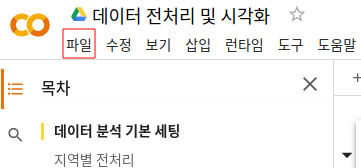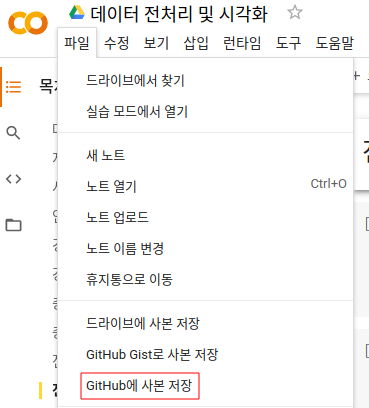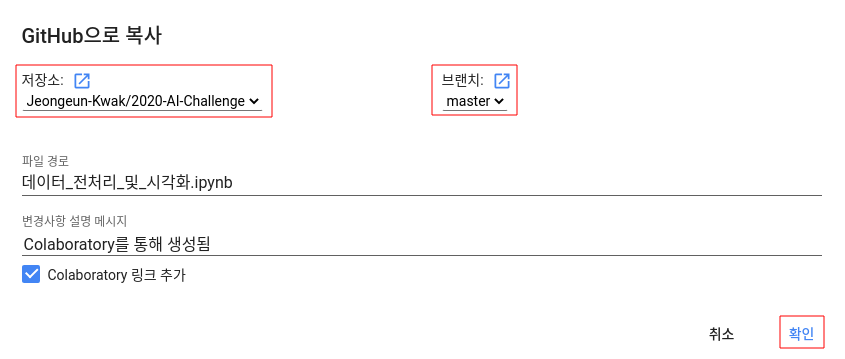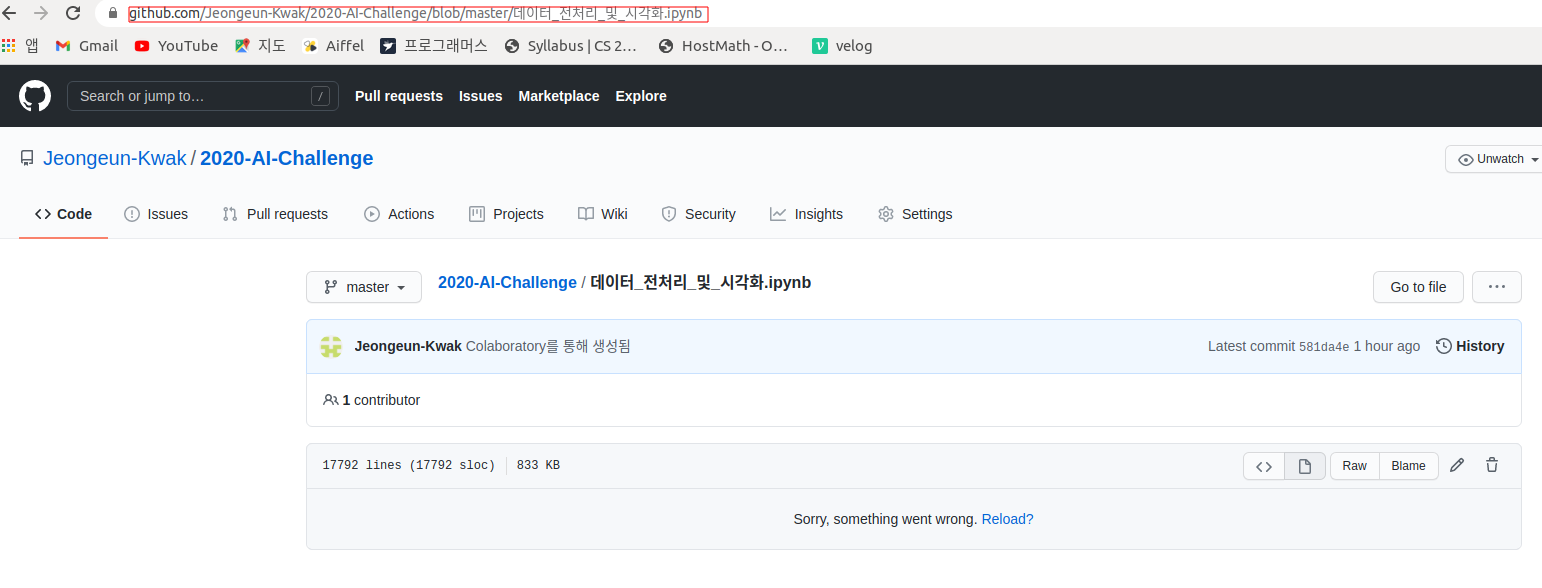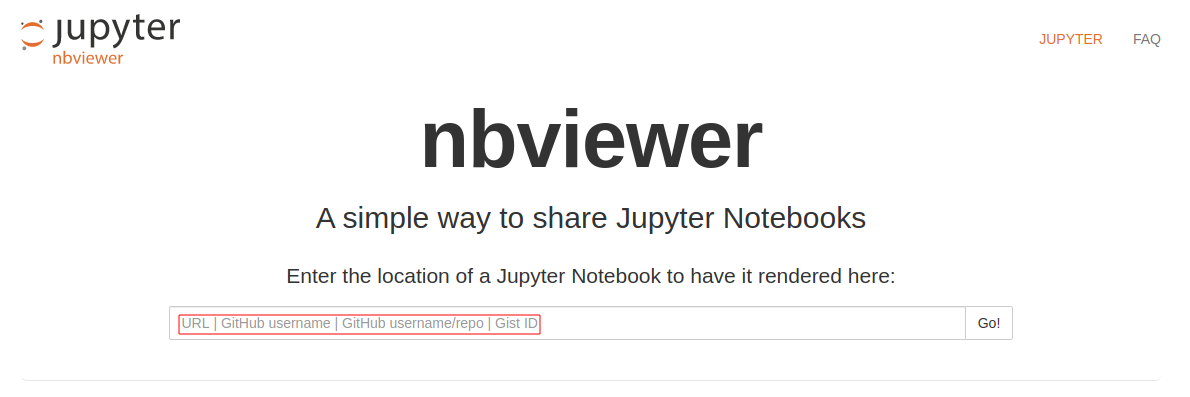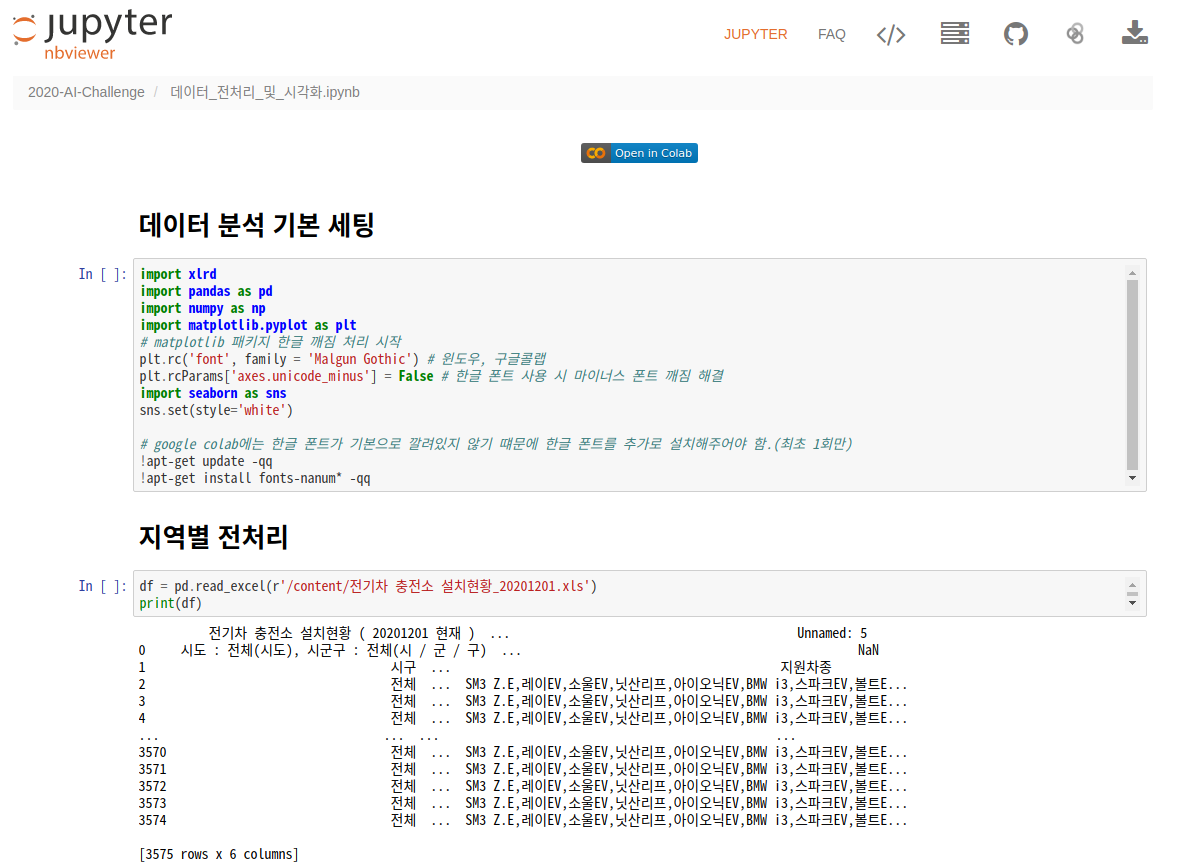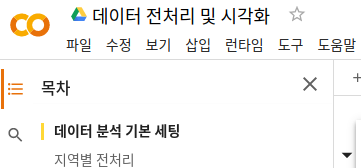
안녕하세요. 곽정은입니다.
구글 colab에 전에 만들어 둔 데이터 전처리 코드가 있어서 커밋을 할 겸 깃허브에 옮겨놨습니다. 방법이 궁금한 분들이 계실 것 같아 colab에서 사용한 코드를 깃허브로 옮기는 방법을 공유하려 글을 적습니다.
옮기는 방법
- 구글 드라이브에 들어갑니다.
- colab에서 사용한 코드 파일을 더블클릭하여 코드파일에 들어갑니다.
- 왼쪽 상단의 파일 탭을 클릭합니다.
- "GitHub에 사본 저장"을 누릅니다.
- "colaboratory에서 GitHub에 승인을 기다리고 있습니다."라는 메세지가 뜨고, "GitHub으로 복사"라는 팝업창이 뜹니다.
- 원하는 저장소(repository; 레파지토리)와 브랜치(branch), 파일경로, 변경사항 설정 메세지를 설정하고 확인을 누릅니다.
- 깃허브에서 지정한 저장소에 들어가보면 코드 파일이 추가됨을 확인할 수 있습니다.
"Sorry, something went wrong. Reload?"
그런데 가끔 문제가 발생하기도 합니다.

위 메세지가 보이면 우선 깃허브에 코드가 업로드는 된 것입니다. 하지만 깃허브 내에서 코드가 보이지 않는 에러입니다. .ipynb으로 끝나는 파일을 업로드할 때 간혹 생기는 에러라고 합니다.
이 문제는 개인적으로 해결하긴 어렵기에 주소를 복사해서 변환 사이트에서 코드를 보는 방법을 주로 사용합니다.
변환 사이트에서 코드(nbviewer)보기
- 에러가 나는 파일 주소를 복사합니다.
- (https://nbviewer.jupyter.org/)로 접속합니다.
- 해당 창에 복사한 파일 주소를 붙여 넣기 해주고, Go!를 클릭합니다.
- 그럼 코드를 웹페이지에서 볼 수 있습니다.
Reload?
Reload?를 지속적으로 누르면 언젠가는 코드가 로딩이 되긴 합니다. 하지만 얼마나 눌러야 보일지는 모르기 때문에 웹페이지로 접속해서 코드를 보시길 추천드립니다.
1일 1커밋을 하려고 노력하는 중이라 하나씩 깃허브에 관한 어려운 문제를 풀어나가고 있습니다. 아마 커밋을 해야지 하고 마음 먹지 않았다면 영원히 몰랐을 문제였을 것 같네요.
스택오버플로우에서 많은 도움을 받았습니다. 역시 스택오버플로우군요.
다음에 더 다양한 정보로 돌아올게요.
그럼 20000~!